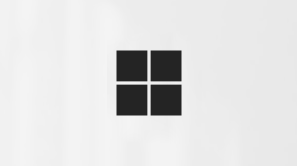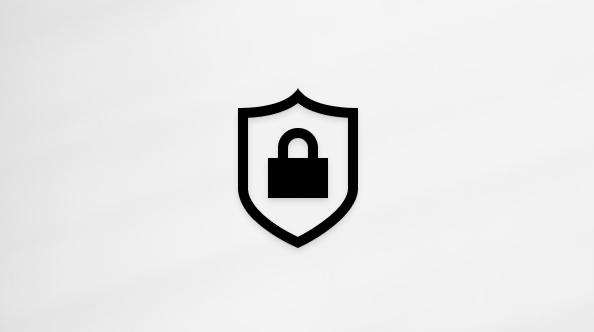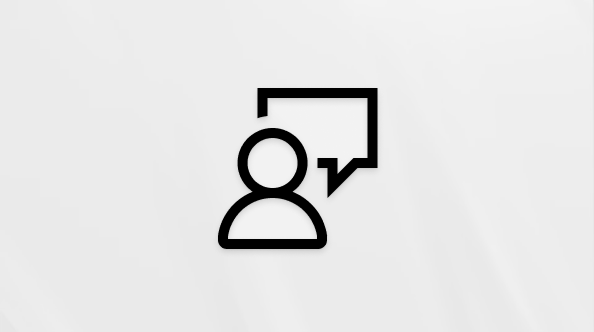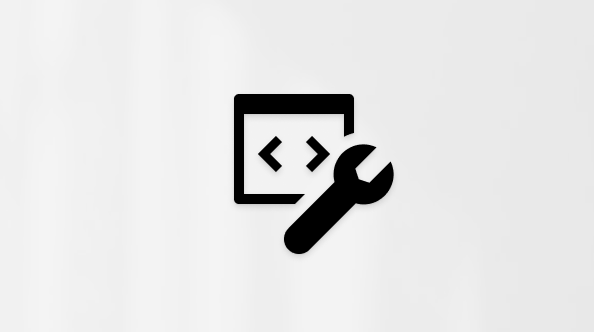Uporaba podnapisov v živo na srečanjih v storitvi Microsoft Teams
V tem članku
Napisi v živo v aplikaciji Teams
Nastavitev prevedenih podnapisov v živo
Napisi v živo v aplikaciji Teams
Aplikacija Teams lahko zazna, kar je povedalo med srečanjem, in predstavi napise v realnem času. Če uporabljate namizno aplikacijo za Windows ali Mac, je na voljo tudi več možnosti prilagajanja napisov.
Opomba: Ljudje se lahko odločite, da ne bodo prepoznani v napisih. Če želite več informacij, glejte Skrivanje identitete v napisih in prepisih srečanja.
Opomba: Teams ne shranjuje napisov. Če želite prepis srečanja, vklopite transkripcijo. Prepis boste lahko prenesli po srečanju.
Napise v živo lahko v aplikaciji Teams pridobite na več načinov:
-
Iz vgrajenih napisov, ki jih zagotavlja Teams
-
V podnaslavlniku za sprotno prevajanje (CART) za dostop do komunikacije. Če želite izvedeti, kako uporabljati napise CART v Microsoft Teams, glejte Uporaba napisov CART v srečanju v aplikaciji Microsoft Teams (človeški podnapisi).
Nastavitve napisov v živo
Teams ima vgrajene podnaslove, ki jih lahko vklopite iz kontrolnikov srečanja.
Vklop in izklop napisov
-
Če želite med srečanjem uporabiti napise v živo, pojdite na kontrolnike za srečanje na vrhu zaslona
-
Če želite prenehati uporabljati napise v živo, pojdite na kontrolnike srečanja in izberite Več dejanj
Spreminjanje govorjenega jezika
Nastavite govorjeni jezik srečanja na jezik, ki ga ljudje govorijo, da bodo napisi natančnejši.
Če ljudje govorijo drug jezik, kot je nastavljen govorjeni jezik srečanja, aplikacija Teams zazna neujemanje jezika. Nato bo organizator srečanja, so organizator, zaganjalnik prepisov ali zaganjalnik funkcije, ki je vklopil transkripcijo, pozvan, da posodobi govorjeni jezik:
-
Izberite Nastavitve, da ročno posodobite govorjeni jezik srečanja.
-
Izberite Da, spremenite ga, če želite takoj posodobiti zaznan govorjeni jezik srečanja.
Organizator srečanja, soavtor, zaganjalnik prepisov ali zaganjalnik katere koli funkcije, ki je vklopila transkripcijo, lahko kadar koli dostopa do govorjenega jezika srečanja.
Če želite dostopati do nastavitev govorjenega jezika srečanja:
-
Na desni strani napisov izberite Nastavitve napisa in
-
V spustnem meniju Govorjeni jezik srečanja v spustnem meniju izberite jezik, ki ga vsi govorijo.
-
Za spremembo izberite Posodobi.
Pomembno: Če želite drugim udeležencem omogočiti dostop do govorjenega jezika srečanja, morate izklopiti transkripcijo. Če poteka prepis, ga morajo najprej izklopiti ali izklopiti funkcijo, ki je začela transkripcijo. Nato morajo prepis znova vklopiti ročno.
Nastavitev prevedenih podnapisov v živo v dogodku
V mestnih dvoranah in dogodkih v živo organizatorji vnaprej možnostjo, v katerih jezikih si lahko udeleženci ogledajo napise v živo. Organizatorji lahko izbrali šest jezikov ali deset jezikov, če imajo premium, v več kot 50 različnih jezikih.
Če želite nastaviti prevode v živo v dogodku:
-
Odprite dogodek v koledarju v aplikaciji Teams.
-
V možnosti Podrobnosti izberite Možnosti
-
V razdelku
-
Izberite Uporabi.
Udeleženci si lahko napise v živo ogledajo le v enem od vnaprej izbranih jezikov.
Uporaba prevedenih napisov v živo
Podnapisi v živo so privzeto prikazani v jeziku, ki se uporablja med srečanjem ali dogodkom. Prevedeni napisi v živo omogočajo uporabnikom, da si napise prevedejo v jezik, ki so jim najbolj pridni.
Opomba: Prevedeni podnapisi v živo na srečanjih so na voljo le kot del Teams Premium dodatka, ki zagotavlja dodatne funkcije za bolj osebno prilagojena, pametna in varna srečanja v aplikaciji Teams. Če želite dostop do Teams Premium, se obrnite na skrbnika za IT.
Če želite uporabiti prevedene napise v živo:
-
Vklopite napise v živo v srečanju.
-
Na desni strani napisov izberite Nastavitve napisa in
-
Preverite, ali je govorjeni jezik srečanja pravilen.
-
Vklopite stikalo Prevedi za.
-
V spustnem meniju izberite jezik, v katerega želite prevesti podnapise.
Prilagajanje napisov
Če uporabljate namizno aplikacijo v sistemu Windows ali Mac, lahko prilagodite velikost in barvo pisave, povečate število prikazanih črt in spremenite položaj napisov v oknu srečanja.
-
Na desni strani napisov izberite Nastavitve napisa in
-
Izberite barvo, položaj in slog, v katerih želite prikazati napise.
Pomembno: Microsoft si pridržuje pravico, da omeji ali omeji uporabo trenerja govornika z razumnim obvestilom, da omeji prekomerno uporabo in/ali prevare ter ohrani optimalno učinkovitost delovanja storitve.
Podprti jeziki:
angleščina (ZDA), angleščina (Kanada), angleščina (Indija), angleščina (Združeno kraljestvo), angleščina (Avstralija), angleščina (Nova Zelandija), arabščina (arabski emirati), arabščina (Saudova Arabija), kitajščina (poenostavljena Kitajska), kitajščina (tradicionalna, Hongkong SAR), kitajščina (tradicionalna, Tajvan), češčina (Češka), danščina (Danska), nizozemščina (Belgija), nizozemščina (Nizozemska), francoščina (Kanada), francoščina (Francija), finščina (Finska), nemščina (Nemčija), grščina (Grčija), hebrejščina (Izrael), hindijščina (Indija), madžarščina (Madžarska), italijanščina (Italija), japonščina (Japonska), korejščina (Koreja), norveščina (Norveška), poljščina (Poljska), portugalščina (Brazilija), portugalščina (Portugalska), romunščina (Romunija), ruščina (Rusija), slovaščina (Slovaška), španščina (Mehika), španščina (Španija), švedščina (Švedska), tajščina (Tajska), turščina (Turčija), ukrajinščina (Ukrajina), vietnamščina (Vietnam), valižanščina (Wales)
Podprti jeziki prevajanja:
arabščina, poenostavljena kitajščina, tradicionalna kitajščina, češčina, danščina, nizozemščina, angleščina, finščina, francoščina, francoščina (Kanada), nemščina, grščina, hebrejščina, hindijščina, madžarščina, italijanščina, japonščina, korejščina, norveščina, poljščina, portugalščina (Brazilija), portugalščina (Portugalska), romunščina, ruščina, slovaščina, španščina, švedščina, tajščina, turščina, ukrajinščina, vietnamščina
Izkoristite vse svoje napise
Če želite zagotoviti, da so napisi v živo kar se da natančni, poskusite z naslednjimi najboljšimi praksami:
-
Govorite jasno, počasi in neposredno v mikrofon. Ko se vaša razdalja od mikrofona poveča, so napisi lahko manj natančni.
-
Izogibajte se mestom s hrupom v ozadju.
-
Izogibajte se govoru več oseb hkrati.
-
Uporabite najvišjo kakovost opreme , certificirane za Teams, ki vam je na voljo.
Opomba: Obscenosti so zakrite z zvezdicami.
Pogosta vprašanja
Kje Aplikacija Teams obdela podatke, ki jih uporablja za zagotavljanje napisov v živo?
Podatke obdelujemo v geografski regiji, kjer ima vaša organizacija sedežem.
Katere podatke uporablja Teams za ustvarjanje napisov?
Microsoftova tehnologija samodejnega prepoznavanja govora (ASR), ki ustvarja napise za srečanja v storitvi Teams, lahko uporabi zadevo, povabilo, imena udeležencev, priloge in nedavna e-poštna sporočila udeležencev, da izboljša natančnost napisov.
Kako Aplikacija Teams prevaja napise v živo?
Za prevajanje podnapisov v živo uporabljamo tehnologijo Microsoft Speech Translation, ki uporablja tehnologijo Azure Cognitive Services.
Kdo ima dostop do teh podatkov?
Nihče. Microsoft ASR ne vključuje človekovega posredovanja in nihče ne more kadar koli dostopati do zvoka srečanja ali drugih podatkov o srečanju.
Ali Teams shranjuje morebitne podatke napisov?
Ne. Podatki napisa so po končanem srečanju trajno izbrisani.
Če ne želim, da Teams obdela te podatke, ali lahko to preprečim?
Da. Preprosto ne vklopite napisov v živo. Vaš skrbnik lahko tudi popolnoma onemogoči funkcijo. Več informacijo tem najdete tukaj.
Pomembno: Microsoft si pridržuje pravico, da v razumnem roku omeji storitve transkripcije in prevajanja, da bi omejil pretirano uporabo in/ali goljufije ter ohranil učinkovitost storitev. Te storitve vključujejo podnapise v živo, podnapise in funkcije transkripcije, ki so na voljo v izdelkih Office 365, kot so Microsoft Teams, PowerPoint, Stream in drugi.
Ekipe lahko zaznajo, kar je povedalo med srečanjem ali skupinskim klicem, in predstavijo podnapise v realnem času.
Opomba: Napisi še niso na voljo v vladnih oblakih v mobilni aplikaciji Teams.
Vklop in izklop napisov
-
V kontrolnikih srečanja izberite Več možnosti
Opomba: Teams ne shranjuje napisov.
-
Izberite Več možnosti
Izkoristite vse svoje napise
Za kar se da natančni napisi upoštevajte te najboljše prakse:
-
Govorite jasno, počasi in neposredno v mikrofon. Ko se vaša razdalja od mikrofona poveča, so napisi lahko manj natančni.
-
Izogibajte se mestom s hrupom v ozadju.
-
Izogibajte se govoru več oseb hkrati.
Opombe:
-
Obscenosti so zakrite z zvezdicami.
-
Teams lahko uporabi zadevo, povabilo, imena udeležencev in priloge srečanja, da izboljša natančnost napisov.